Çizgileri manuel olarak takip etmek için aynı teknikleri kullanabilirsiniz.
Otomatik takip edilmiş çizgileri değiştirmek için:
- Temel sekmesinde, Takip Seçenekleri altında Yeni'ye
 tıklayın.
tıklayın.
- Grafik alanında bir çizgi seçin ve onaylamak için Enter tuşuna basın.
Çizgi rengi sarıdan yeşile döner.
Görev Panelindeki Takip Seçenekleri kullanılamaz hale gelirse (gri renk alırsa), Komut Penceresindeki yönlendirmeleri izleyin.
- Çizgi segmentini ayırmak için:
- Grafik alanında bir çizgi segmentini ayırmak istediğiniz bir nokta seçin.
- Takip Seçenekleri altında Ayır'a
 tıklayın veya Komut Penceresinde Ayırma için S girin.
tıklayın veya Komut Penceresinde Ayırma için S girin.
- Komut Penceresinde çizgi takibini durdurmak için S girin.
Çizgi segmenti kaldırılır.
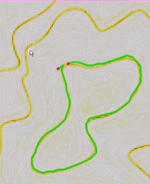
- Komut Penceresinde, sonraki çizgi segmentine devam etmek için N girin.
- Bir çizgideki boşluğu kapatmak için:
- Takip Seçenekleri altında Birleştir'e
 tıklayın veya Komut Penceresine Birleştirme için J girin.
tıklayın veya Komut Penceresine Birleştirme için J girin.
- İlk çizgi segmentinde kırmızı bir noktaya tıklayın.
- İkinci çizgi segmentinde kırmızı bir noktaya tıklayın.
- Komut Penceresinde, çizgi segmentlerinin uçlarını birleştirmek için Evet anlamında Y girin.
- Yükselti atamak için:
- Grafik alanında yükselti atamak istediğiniz bir nokta seçin.
Çizgi rengi yeşilden maviye döner.
- Takip Seçenekleri altında, Çizgi Yükseltisi için bir değer girin.